ChatGPT 無法載入聊天內容?這是你該做的
3分鐘讀
更新了
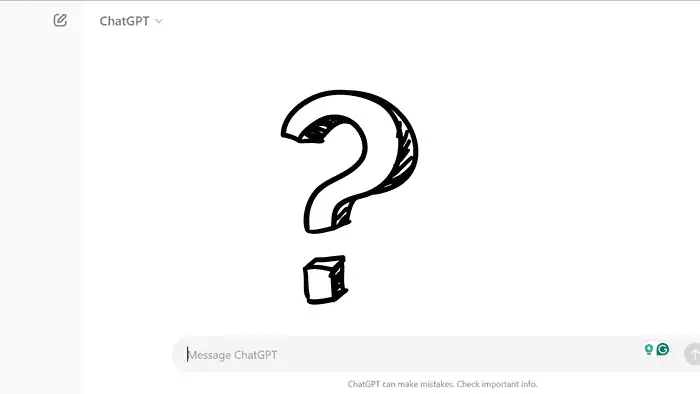
後 今天停電,您可能看不到聊天記錄。這是一種經常發生的常見現象,無論最近是否發生過停電。
大多數時候,如果您的端無法載入聊天內容,則伺服器端可能有問題,您只能等待它結束,別無選擇。但是,您可以嘗試幾種方法來保持清晰和安心。總的來說,如果您的 ChatGPT 無法載入聊天,您應該執行以下操作:
登出並重新登入 ChatGPT
這個 方法相當於關閉並重新啟動您的電腦。如果問題出在您這邊,那麼這很有可能會為您解決問題。步驟如下:
- 在螢幕的左下角,您會看到一個 註銷按鈕。只需點擊它,您就會退出。
- 完成後,您將被重定向到登入或主頁。只需點擊“登入”或“註冊”即可返回,希望您能夠看到您的聊天記錄。
清除瀏覽器的緩存和 cookie
如果前面的方法不起作用,則可以採用此方法。如果聊天記錄未加載,則登出功能表也有可能不可見,因為所有功能表都位於左側的相同窗格中。若要清除瀏覽器的快取和 cookie:
- 轉到瀏覽器的設定。
- 在 Chrome 中,按一下 更多工具,然後選擇 清除瀏覽數據。
- 在那裡,您會發現幾個複選框。勾選 cookie 和其他網站數據和 cookie 和其他網站數據和 緩存圖像和文件,然後單擊 清除日期.
- 這也會註銷,因此再次登入並希望您可以看到聊天歷史記錄。
嘗試使用其他瀏覽器
如果清除快取不起作用,則問題可能出在您的瀏覽器本身。嘗試在不同的瀏覽器中使用 ChatGPT,例如 歌劇一號,看看是否可以解決問題。
重啟你的電腦
有時,簡單的重新啟動就可以清除可能導致問題的臨時故障。
檢查您的互聯網連接
有時,您的網路連線可能非常慢,即使能夠載入 ChatGPT 網頁,也無法載入聊天記錄。確保您有穩定的網路連線。如果沒有良好的連接,ChatGPT 很可能無法正常工作。
匯出資料
這可能看起來違反直覺,但是 一些用戶報導過 透過「設定」->「資料控制項」請求資料匯出已修復該問題。即使對話沒有出現在介面中,匯出它們也可能會觸發伺服器端的刷新。
結論
總的來說,如果您的 ChatGPT 無法載入聊天,請嘗試按照以下步驟操作。如果這些都不起作用,那麼幾乎可以確定問題出在伺服器上,除了等待問題解決之外,您無能為力。

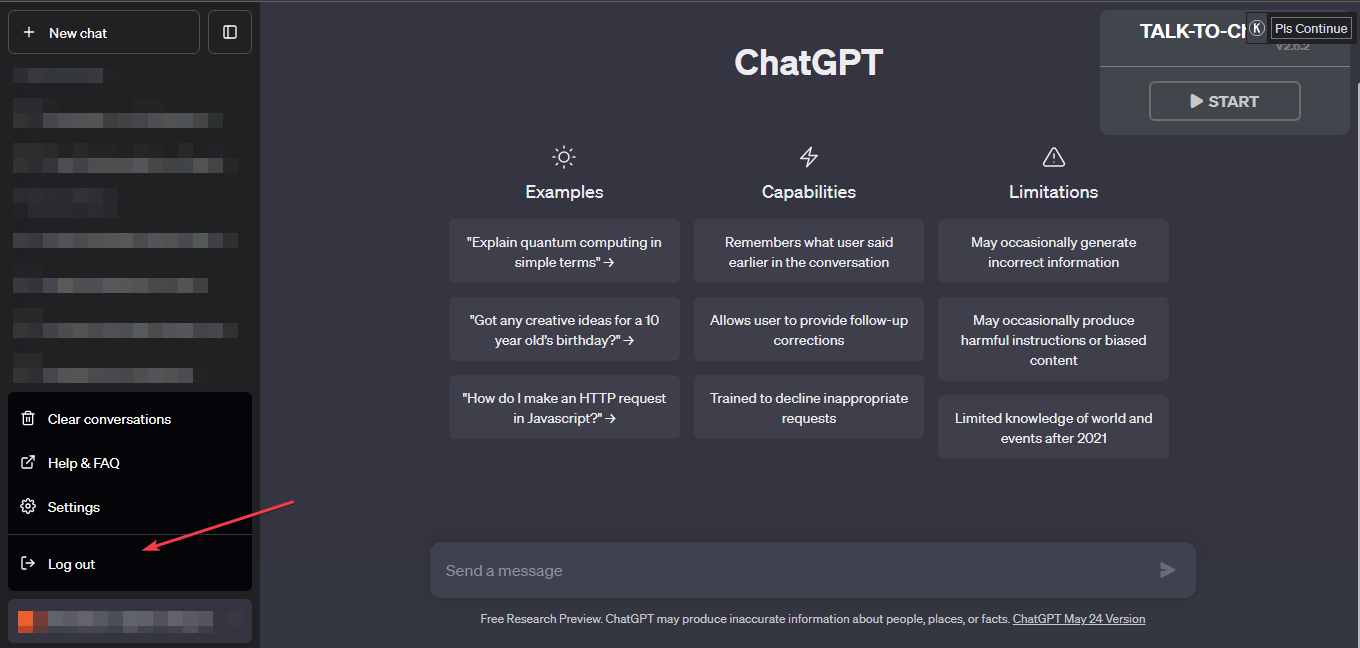









使用者論壇
0消息